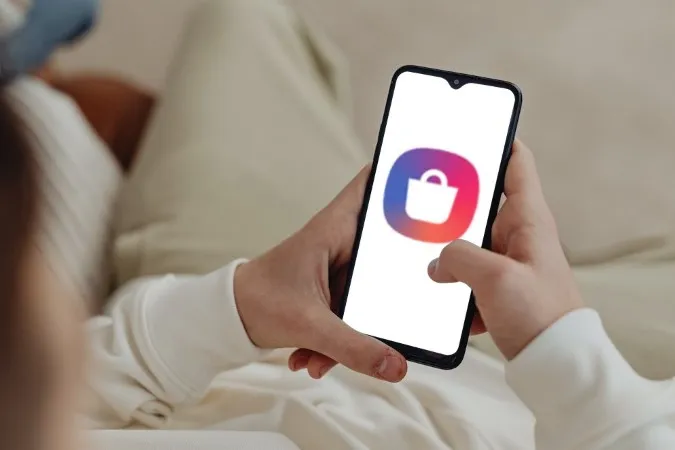Samsung Galaxy Store zapewnia dostęp do setek aplikacji i doświadczeń dostosowanych do urządzenia Galaxy. Jednak pomimo swoich godnych pochwały funkcji, Galaxy Store ma wiele wad, które prawie na pewno napotkają Państwo podczas korzystania z niego. Ten post przeprowadzi Państwa przez niektóre z najczęstszych problemów z Galaxy Store i jak je rozwiązać.
Jak wyłączyć powiadomienia aplikacji Galaxy Store na telefonach Samsung?
Nawet jeśli lubią Państwo korzystać z aplikacji Galaxy Store, jej powiadomienia o promocjach, wydarzeniach i aktualizacjach z pewnością po pewnym czasie zaczną działać Państwu na nerwy. Niestety, One UI nie pozwala na całkowite wyłączenie powiadomień aplikacji Galaxy Store. Można jednak wyłączyć większość powiadomień, konfigurując kategorie powiadomień dla aplikacji Galaxy Store. Oto jak to zrobić.
1. Proszę otworzyć aplikację Galaxy Store na swoim telefonie. Przejść do Menu (ikona hamburgera) i dotknąć ikony koła zębatego w prawym górnym rogu, aby otworzyć ustawienia Galaxy Store.
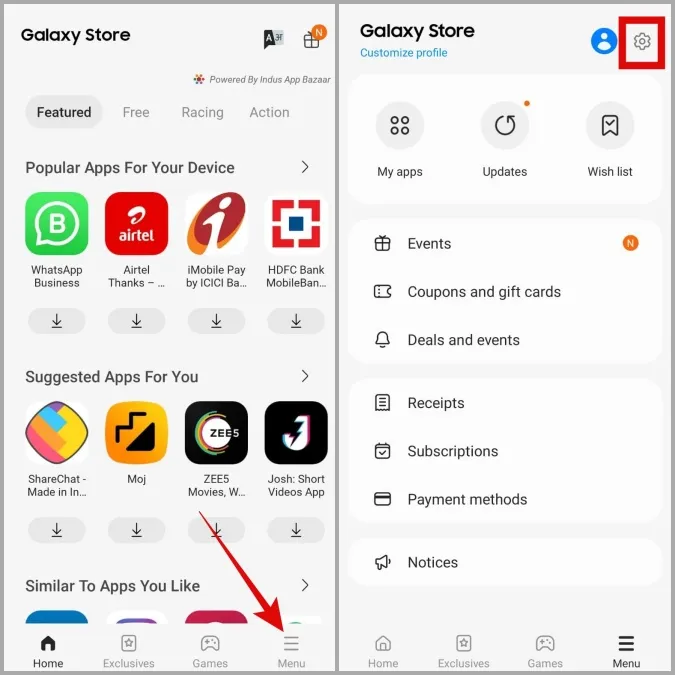
2) W sekcji Ogólne proszę wybrać Powiadomienia.
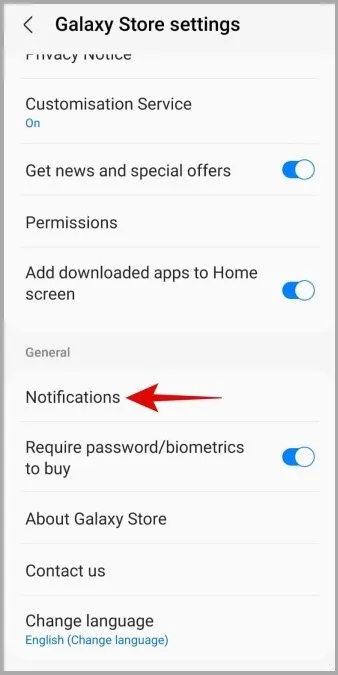
3) Na stronie powiadomień aplikacji proszę ustawić typ powiadomienia na Cichy. Następnie proszę wyłączyć powiadomienia na ekranie blokady i odznaki.
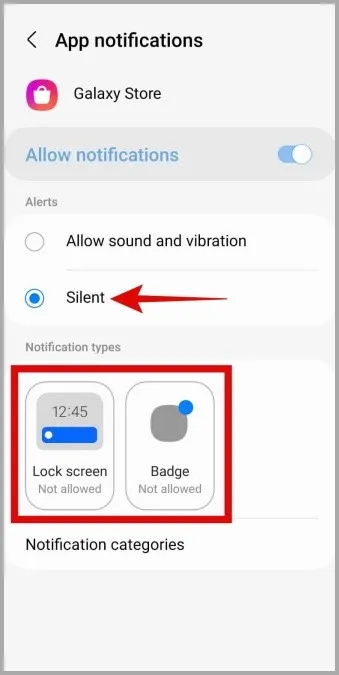
4) Następnie proszę dotknąć Kategorie powiadomień i użyć przełączników, aby wyłączyć powiadomienia Galaxy Store.
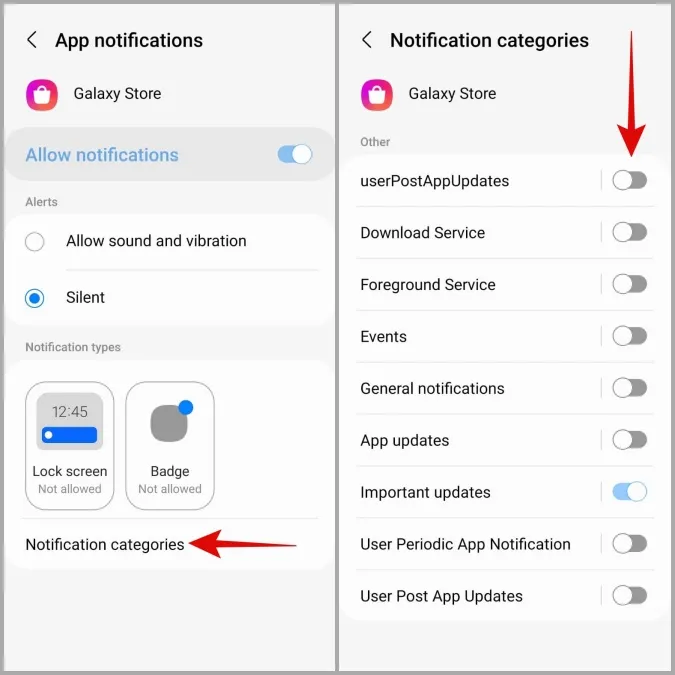
Po wykonaniu powyższych kroków Galaxy Store nie powinien już przeszkadzać Państwu irytującymi powiadomieniami na telefonie Samsung.
Jak powstrzymać Galaxy Store przed instalowaniem lub aktualizowaniem aplikacji na telefonach Samsung
Być może najbardziej irytującą rzeczą w Galaxy Store jest to, że ma on tendencję do instalowania i aktualizowania aplikacji na telefonie Samsung bez zgody użytkownika. Na szczęście możliwe jest powstrzymanie tego zachowania za pomocą kilku poprawek.
1) W aplikacji Galaxy Store proszę przejść do zakładki Menu (trzy poziome linie) i dotknąć ikony w kształcie koła zębatego w prawym górnym rogu.
2) Proszę dotknąć opcji Automatycznie aktualizuj aplikacje i wybrać Nigdy. Następnie proszę zamknąć aplikację Galaxy Store.
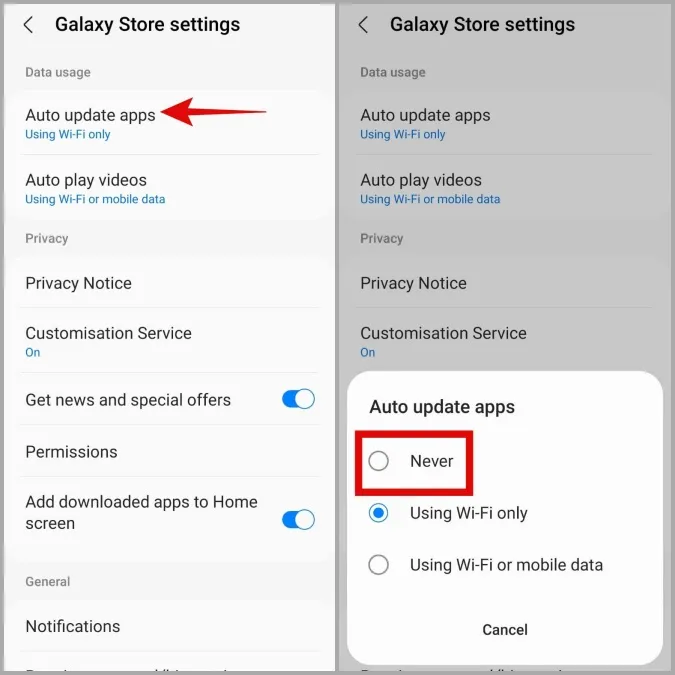
3. Proszę długo nacisnąć ikonę aplikacji Galaxy Store i dotknąć ikony informacji w wyświetlonym menu.
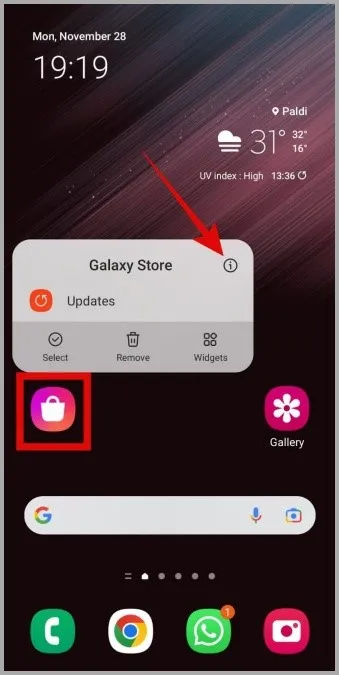
4. Proszę przewinąć w dół, aby dotknąć Zmień ustawienia systemu i wyłączyć przełącznik Zezwalaj.
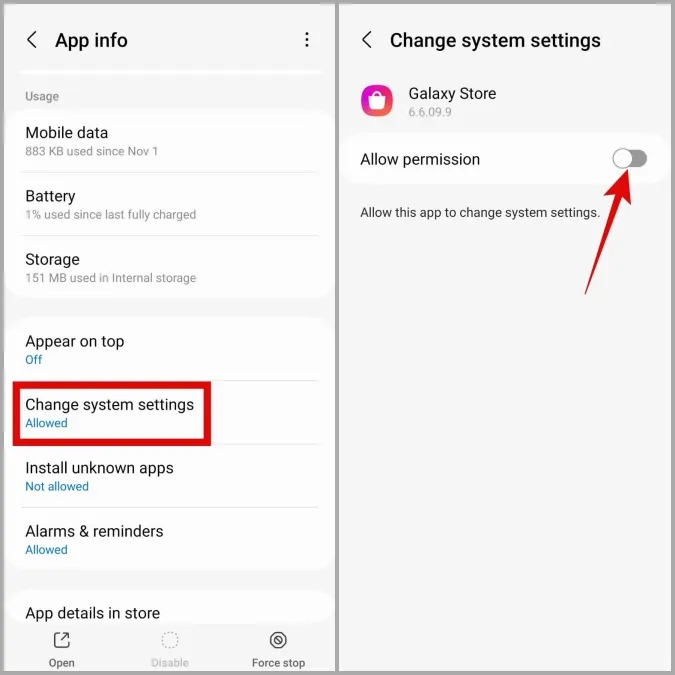
5) Powrócić do strony z informacjami o aplikacji, stuknąć w Zainstaluj nieznane aplikacje i wyłączyć przełącznik obok opcji Zezwalaj z tego źródła.
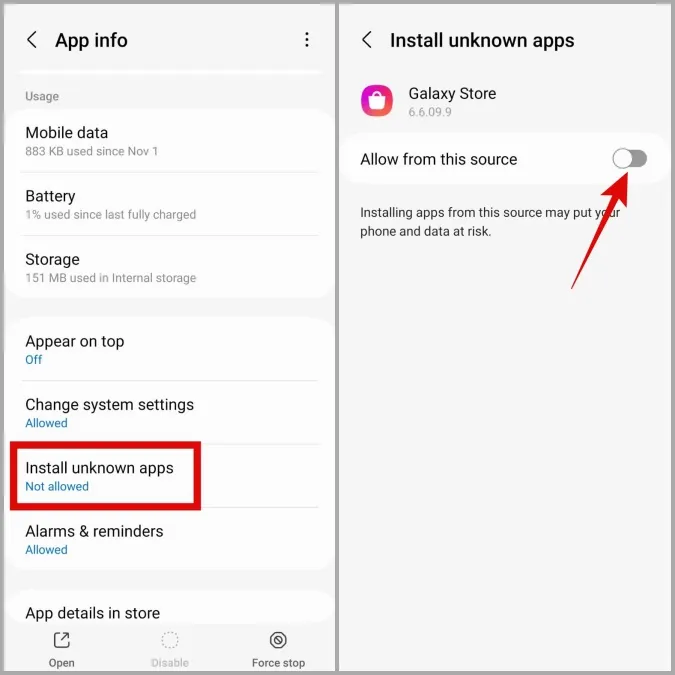
Jak wyłączyć Galaxy Store na telefonach Samsung
W przeciwieństwie do większości aplikacji systemowych, nie można wyłączyć aplikacji Galaxy Store w One UI. Można jednak podjąć pewne kroki, aby uniemożliwić aplikacji Galaxy Store działanie w tle i przeszkadzanie użytkownikowi. Aby to osiągnąć, należy cofnąć wszystkie uprawnienia aplikacji dla Galaxy Store, wyczyścić dane aplikacji i zresetować aplikację do wersji fabrycznej. Oto kroki, które należy wykonać.
1. Proszę długo nacisnąć ikonę aplikacji Galaxy Store i wybrać ikonę informacji z wyświetlonego menu.
2. Proszę przejść do sekcji Uprawnienia i wyłączyć wszystkie uprawnienia jedno po drugim.
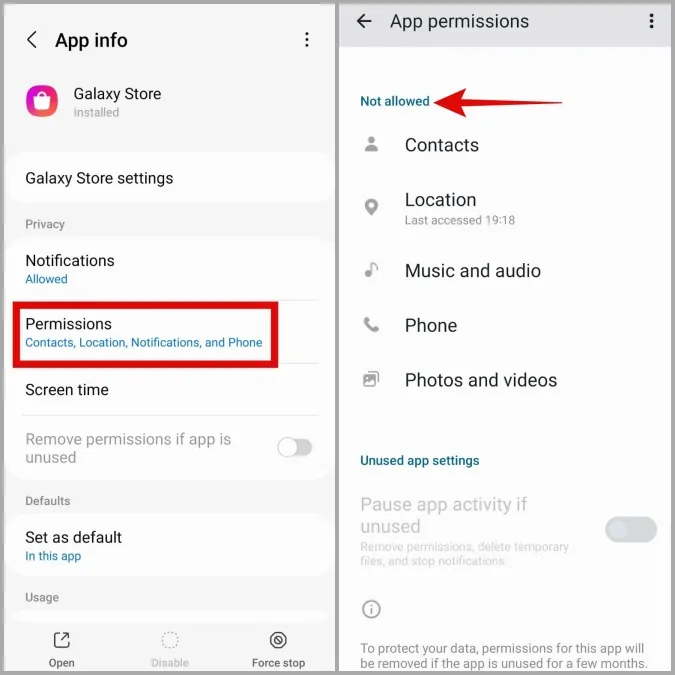
3. Proszę wrócić do strony z informacjami o aplikacji, stuknąć w Dane mobilne i wyłączyć przełącznik Zezwalaj na wykorzystanie danych w tle.
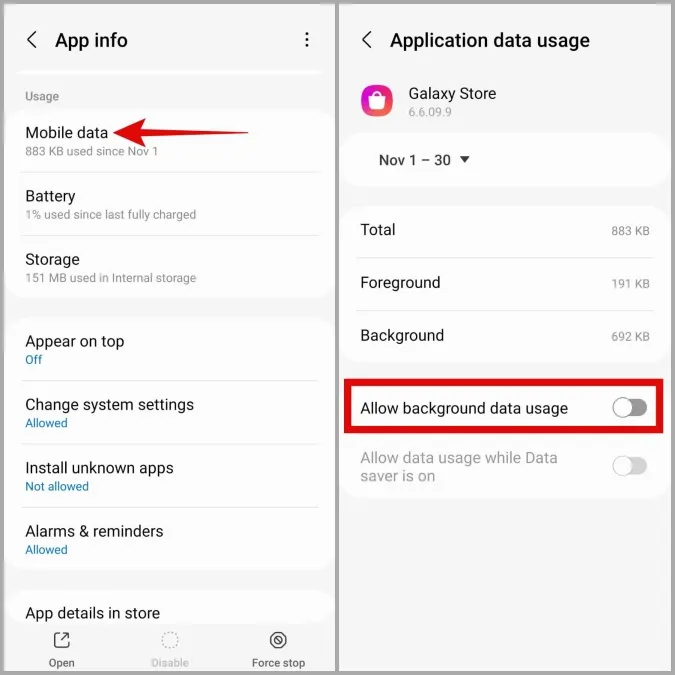
4. Ponownie przejść do strony z informacjami o aplikacji, przejść do opcji Pamięć i dotknąć opcji Wyczyść dane u dołu.
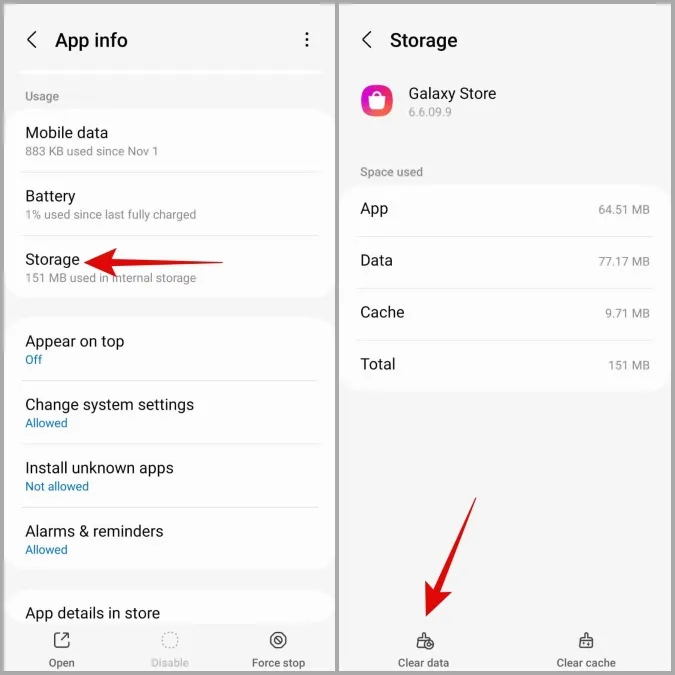
5. Na koniec proszę dotknąć menu kebab (ikona z trzema kropkami) w prawym górnym rogu i wybrać opcję Odinstaluj aktualizacje. Proszę nacisnąć OK, aby potwierdzić.
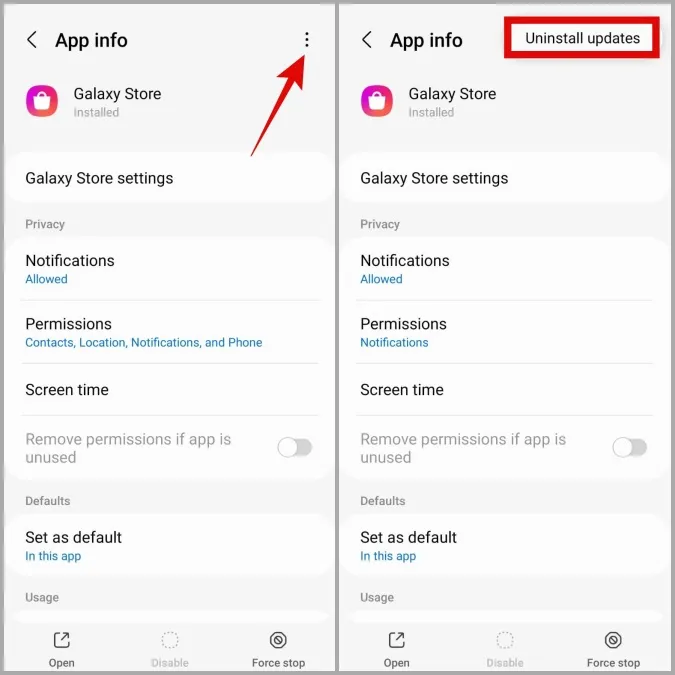
Po wykonaniu powyższych kroków aplikacja Galaxy Store nie powinna już przeszkadzać.
Co się stanie po wyłączeniu Galaxy Store na telefonie Samsung?
Chociaż wyłączenie Galaxy Store na telefonie Samsung może brzmieć jak wygrana, istnieją pewne konsekwencje tego działania.
Jak zapewne Państwo wiedzą, Galaxy Store jest jedynym sposobem na aktualizację niektórych podstawowych aplikacji i usług telefonu. Jeśli więc wyłączy Pan Galaxy Store na swoim telefonie, nie będzie Pan mógł aktualizować aplikacji systemowych. Co więcej, nie będzie można pobierać nowych motywów, modułów Good Lock ani aplikacji, które są dostępne wyłącznie w Galaxy Store.
Jeśli nie ma Pan/Pani nic przeciwko temu, proszę śmiało wyłączyć aplikację Galaxy Store na swoim telefonie Samsung. Oczywiście można cofnąć wszystkie te zmiany, jeśli później zmienią Państwo zdanie.
Często zadawane pytania
Czy można odinstalować aplikację Galaxy Store z telefonu Samsung Galaxy?
Niestety nie. One UI nie pozwala na odinstalowanie aplikacji Galaxy Store z telefonu Samsung.
Czy korzystanie z Galaxy Store na telefonach Samsung jest bezpieczne?
Tak, korzystanie z Galaxy Store jest bezpieczne. Jednak jego historia nie jest idealna i w przeszłości był oskarżany o dystrybucję aplikacji zawierających złośliwe oprogramowanie.
Koniec problemów z Galaxy Store
Posiadanie dwóch oddzielnych sklepów z aplikacjami na telefonie Samsung nie ma większego sensu. Jeśli porównamy Galaxy Store ze Sklepem Play, to ten drugi wypada najlepiej w niemal każdej kategorii. Tak więc, niekoniecznie muszą Państwo znosić irytacje związane z Galaxy Store. Mogą Państwo skorzystać z powyższych wskazówek, aby uniknąć większości problemów związanych z Galaxy Store na telefonie Samsung.